วิธีใช้ Microsoft Designer เพื่อสร้างกราฟิก

Microsoft Designer เป็นเว็บแอปที่มีเครื่องมือ AI เพื่อช่วยให้สร้างกราฟิกหลายประเภทได้ง่ายขึ้น นี่คือวิธีการใช้งาน

อัปเดตเมื่อ 9/11/2566:บนWindows 11คุณสามารถเปิดใช้งานและจัดการฟีเจอร์ต่างๆ ของ High Dynamic Range (HDR) บนจอแสดงผลที่เข้ากันได้ และในคู่มือนี้ คุณจะได้เรียนรู้วิธีการ HDR เป็นเทคโนโลยีที่ขยายช่วงของสีและความสว่างเพื่อคุณภาพของภาพที่สมจริงยิ่งขึ้นด้วยสีขาวที่สว่างขึ้นและสีดำที่เข้มขึ้น ความลึกที่มากขึ้น ช่วงสีที่กว้างขึ้น และความต่างสีที่ได้รับการปรับปรุง
สำหรับการประมวลผลทั่วไป HDR นั้นไม่จำเป็น แต่ขอแนะนำให้เปิดใช้งานคุณสมบัตินี้บนจอแสดงผลที่มีความสามารถ เพื่อปรับปรุงประสบการณ์การรับชมวิดีโอ การสตรีม และการเล่นเกม Windows 11 ยังมี ฟีเจอร์ "ออโต้ HDR"เพื่อปรับปรุงประสบการณ์การเล่นเกมของคุณด้วยการแปลงเกมที่เข้ากันได้จาก Standard Dynamic Range (SDR) เป็น HDR โดยอัตโนมัติ นอกจากนี้คุณยังสามารถเปิดการรองรับ HDR สำหรับแอปพลิเคชันที่จัดการสีได้อีกด้วย
คู่มือนี้จะสอนขั้นตอนในการเปิด HDR บน Windows 11 ด้วยจอภาพที่เข้ากันได้
หากต้องการเปิด HDR บน Windows 11 ให้ใช้ขั้นตอนเหล่านี้:
เปิดการตั้งค่าบน Windows 11
คลิกที่ระบบ
คลิกแท็บแสดง
เลือกจอภาพเพื่อเปิดใช้งาน HDR (ถ้ามี)
ในส่วน "ความสว่างและสี" ให้เปิดสวิตช์สลับ"ใช้ HDR"
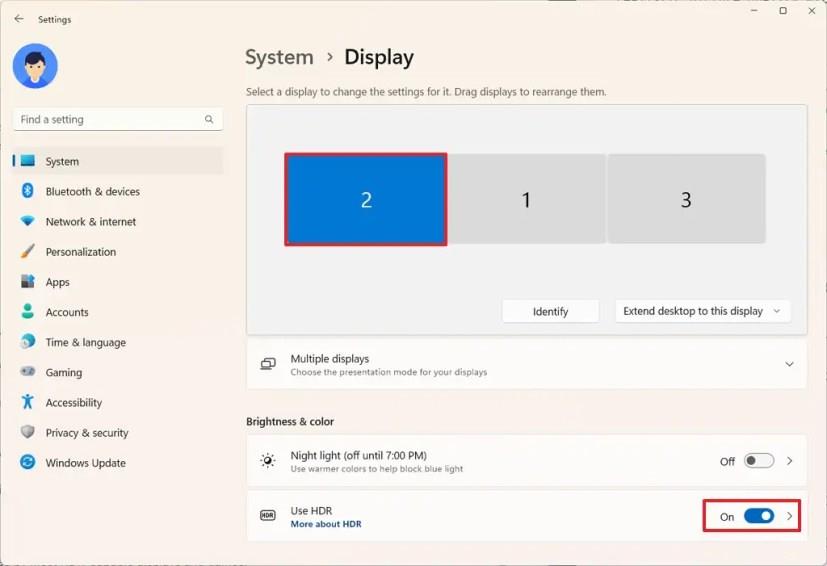
คลิก การตั้งค่า "ใช้ HDR" (ถ้ามี)
ในส่วน "ความสามารถในการแสดงผล" ให้ยืนยันคุณสมบัติที่พร้อมใช้งาน
เปิด สวิตช์สลับ “การสตรีมวิดีโอ HDR”เพื่อเล่นการสตรีมวิดีโอที่รองรับในช่วงไดนามิกสูง
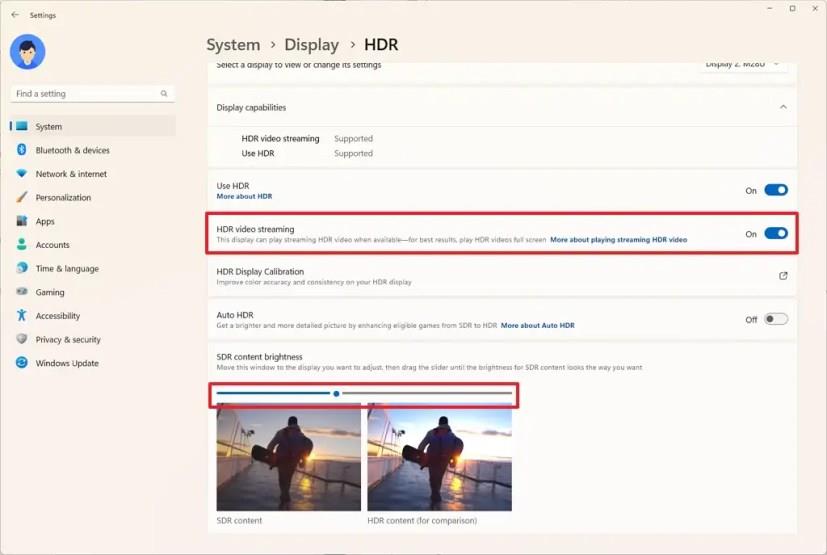
ใช้ แถบเลื่อน “ความสว่างของเนื้อหา SDR”เพื่อปรับความสว่างของเนื้อหา Standard Dynamic Rage
เมื่อคุณทำตามขั้นตอนเรียบร้อยแล้ว ระบบจะใช้การตั้งค่าสำหรับจอแสดงผล หากคุณมีจอภาพมากกว่าหนึ่งจอ คุณอาจต้องทำซ้ำขั้นตอนเพื่อเปิดใช้งานและกำหนดค่า HDR
หากต้องการตรวจสอบว่าจอภาพของคุณได้รับการรับรอง HDR หรือไม่ ให้เปิดการตั้งค่า > ระบบ > จอแสดงผล > จอแสดงผลขั้นสูงและบนหน้านี้ คุณควรจะสามารถยืนยันได้ว่าจอแสดงผลนั้นรองรับ HDR หรือไม่
HDR อัตโนมัติเป็นคุณสมบัติที่แปลงเกมที่เข้ากันได้จากช่วงไดนามิกมาตรฐาน (SDR) เป็น HDR โดยอัตโนมัติเพื่อปลดล็อกสีที่สว่างและโดดเด่นยิ่งขึ้นบนจอแสดงผลที่รองรับซึ่งใช้เทคโนโลยีนี้เพื่อประสบการณ์ที่ดื่มด่ำและสมจริงยิ่งขึ้น
หากต้องการเปิดใช้งาน Windows 11 Auto HDR ให้ใช้ขั้นตอนเหล่านี้:
เปิดการตั้งค่าบน Windows 11
คลิกที่ระบบ
คลิกแท็บแสดง
ในส่วน "ความสว่างและสี" ให้เปิดสวิตช์สลับ"ใช้ HDR"
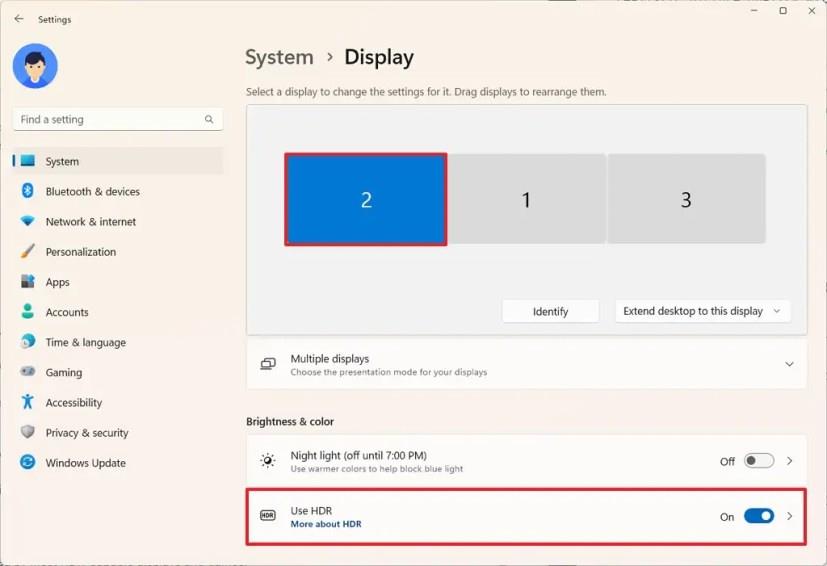
เปิด สวิตช์สลับ “ออโต้ HDR”เพื่อปรับปรุงเกม SDR ด้วยคุณภาพ HDR
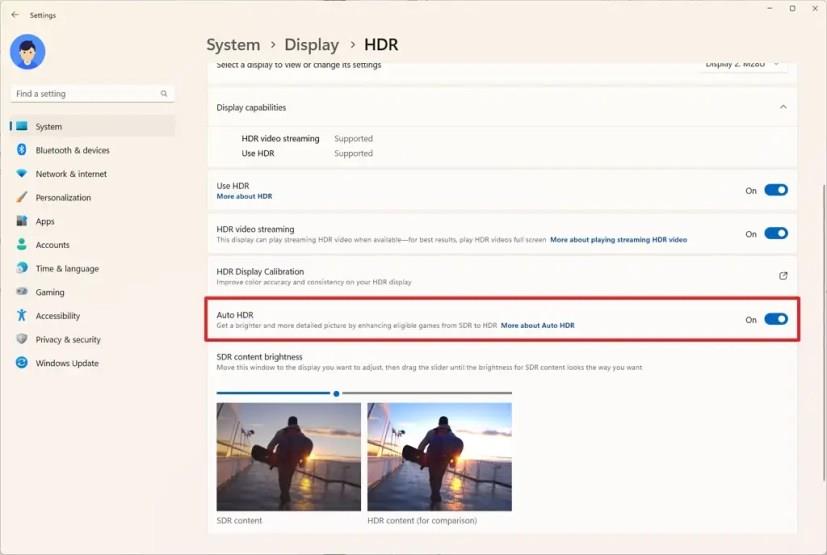
หลังจากที่คุณทำตามขั้นตอนต่างๆ เสร็จแล้ว เกมที่เข้ากันได้จะได้รับการอัปเกรดจาก SDR เป็น HDR โดยอัตโนมัติเพื่อให้ได้ภาพสีที่สมบูรณ์ยิ่งขึ้น
เมื่อใช้ HDR บน Windows 11 แอพบางตัวที่ใช้โปรไฟล์ International Color Consortium (ICC) อาจแสดงสีได้ไม่ถูกต้อง เนื่องจากถูกจำกัดให้ใช้ขอบเขตสี sRGB อย่างไรก็ตาม ระบบปฏิบัติการมีคุณสมบัติที่ช่วยให้แอพเหล่านี้สามารถเข้าถึงขอบเขตทั้งหมดของจอแสดงผลที่รองรับ HDR เพื่อแสดงสีได้แม่นยำยิ่งขึ้น
หากต้องการเปิดแอปจัดการสีที่รองรับ HDR บน Windows 11 ให้ใช้ขั้นตอนเหล่านี้:
ปิดแอปที่ต้องการ
คลิกขวาที่ไอคอนแอพแล้วเลือกตัวเลือกคุณสมบัติ
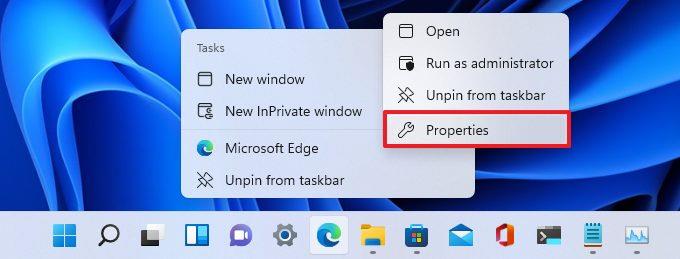
คลิกแท็บความเข้ากันได้ ปิดแอปที่ต้องการ
ในส่วน "การตั้งค่า" ให้เลือกตัวเลือก"ใช้การจัดการสี ICC ของจอแสดงผลแบบเดิม"
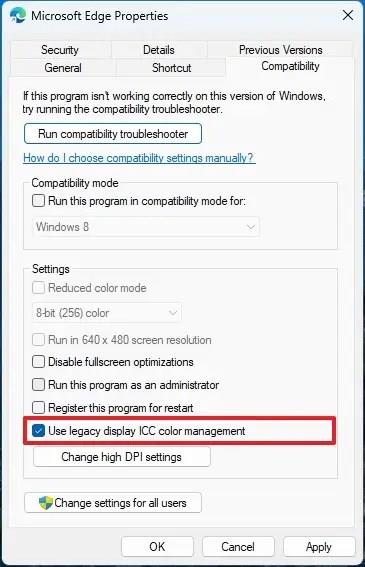
คลิกปุ่มใช้
คลิกปุ่มตกลง
เมื่อคุณทำตามขั้นตอนเสร็จแล้ว แอปจะแสดงสีที่แม่นยำยิ่งขึ้นและเข้าถึงขอบเขตสีทั้งหมดจากจอแสดงผล HDR อย่างไรก็ตาม คุณลักษณะนี้จะมีผลเมื่อเปิดใช้งานโหมด HDR เท่านั้น
Microsoft Designer เป็นเว็บแอปที่มีเครื่องมือ AI เพื่อช่วยให้สร้างกราฟิกหลายประเภทได้ง่ายขึ้น นี่คือวิธีการใช้งาน
หากต้องการตรวจสอบการใช้พื้นที่เก็บข้อมูลของบัญชี Oulook.com ของคุณ ให้เปิดการตั้งค่า > ทั่วไป > พื้นที่เก็บข้อมูล หน้านี้มีการตั้งค่าเพื��อเพิ่มพื้นที่ว่างด้วย
คำแนะนำเกี่ยวกับการสร้างโพสต์แรกของคุณ การแชร์โพสต์ การจัดการผู้ติดตาม การเปลี่ยนแปลงการตั้งค่า การปรับการแจ้งเตือน และอื่นๆ
หากต้องการใช้แท็บใน File Explorer ให้ใช้ “Ctrl + T” เพื่อเปิดใหม่ หรือใช้ “Ctrl + W” เพื่อปิดแท็บ “Ctrl + Tab” เพื่อวนดู และอื่นๆ นี่คือวิธีการ
คุณสามารถลบโปรไฟล์เพื่อเริ่มต้นใหม่หรือแก้ไขปัญหาทั่วไปเกี่ยวกับ Outlook เวอร์ชันเดสก์ท็อปได้ และในคู่มือนี้ คุณจะได้เรียนรู้วิธีดำเนินการ
หากต้องการเริ่มต้นใช้งาน Quick Assist บน Windows 11 ให้เปิดแอป คลิกช่วยเหลือผู้อื่น ยืนยันรหัสความปลอดภัยบนพีซีระยะไกล และเข้าควบคุม
Windows 11 23H2 แยกไฟล์ .tar, .tar.gz, .tar.bz2, .tar.zst, .tar.xz, .tgz, .tbz2, .tzst, .txz, .rar และ .7z แล้ว นี่คือวิธีการ
หากต้องการครอบตัดและล็อกแอปใน Windows 11 ให้เปิด PowerToys และเปิดใช้งาน Paste Crop And Lock และใช้ Win + Ctrl + Shift + T หรือ Win Ctrl + Shift + R
หากต้องการปิดความทรงจำในวันนี้ใน OneDrive ให้เปิดการตั้งค่า > ตัวเลือก > การแจ้งเตือน และล้าง "ความทรงจำในวันนี้พร้อมใช้งาน"
หากต้องการเปลี่ยนป้ายกำกับโวลุ่มบน Windows 11 ให้เปิด File Explorer > พีซีเครื่องนี้ คลิกขวาที่ไดรฟ์ เลือก เปลี่ยนชื่อ และยืนยันชื่อใหม่
หากต้องการสร้าง Passkey สำหรับเว็บไซต์บน Windows 11 ให้เปิดใช้งาน Passkey ในบัญชี ยืนยัน Windows Hello ออกจากระบบและเข้าสู่ระบบอีกครั้งเพื่อลองใช้รหัส
คำแนะนำของ Windows Terminal ในการสร้าง นำทาง จัดการ และปิดแท็บและบ��นหน้าต่าง รวมถึงแป้นพิมพ์ลัด
หากต้องการไฟล์ ZIP บน Windows 11 ให้เปิด File Explorer ในตำแหน่งของไฟล์ เลือกเนื้อหา และเลือกบีบอัดเป็นไฟล์ ZIP
หากต้องการเปิดใช้งาน Taskbar End Task บน Windows 11 ให้เปิดการตั้งค่า > ระบบ > สำหรับนักพัฒนา และตัวเลือก End Task
หากต้องการปิดการใช้งานบอร์ดวิดเจ็ตที่เปิดอยู่บนไอคอน โฮเวอร์แถบงาน คุณต้องเปิดการตั้งค่าวิดเจ็ตและปิดคุณสมบัตินี้ นี่คือวิธีการ
หากต้องการถอนการติดตั้ง OneDrive บน Windows 10 ให้เปิดการตั้งค่า > แอป > แอปและฟีเจอร์ เลือกแอป แล้วคลิกถอนการติดตั้ง
หากต้องการทำการรีสตาร์ทฉุกเฉินบน Windows 11 ให้ใช้ทางลัด Ctrl + Alt + Del กด Ctrl ค้างไว้ คลิกปุ่ม Power แล้วคลิก ตกลง
หากต้องการเล่นเกม Android บน Windows 11 คุณสามารถใช้ Google Play Games หรือระบบย่อย Windows สำหรับแพลตฟอร์ม Android นี่คือวิธีการ
หากต้องการตรวจสอบแอปที่มีการใช้งาน RAM สูงใน Windows 11 ให้เปิดแท็บกระบวนการตัวจัดการงานหรือแท็บหน่วยความจำตัวตรวจสอบทรัพยากร นี่คือวิธีการ
หากต้องการรีสตาร์ท Windows 11 ให้เปิดเมนูเริ่ม > พลังงาน > รีสตาร์ท คลิกขวาที่ปุ่มเริ่ม > ปิดเครื่องหรือออกจากระบบ > รีสตาร์ท หรือใช้คำสั่ง.
หากคุณกำลังประสบปัญหาหรือวัฒนธรรม การคืนค่าระบบใน Windows 11 จะช่วยให้คุณสามารถย้อนกลับอุปกรณ์ของคุณไปยังเวอร์ชันก่อนหน้าได้.
หากคุณกำลังมองหาทางเลือกที่ดีที่สุดสำหรับ Microsoft Office นี่คือ 6 โซลูชั่นที่ยอดเยี่ยมในการเริ่มต้น.
บทช่วยสอนนี้จะแสดงให้คุณเห็นว่าคุณสามารถสร้างไอคอนทางลัดบนเดสก์ท็อปWindows ที่เปิด Command Prompt ไปยังตำแหน่งโฟลเดอร์เฉพาะได้อย่างไร
กำลังหาวิธีตั้งวิดีโอเป็นเซิร์ฟเวอร์หน้าจอใน Windows 11 อยู่ใช่ไหม? เราเปิดเผยวิธีการใช้ซอฟต์แวร์ฟรีที่เหมาะสำหรับหลายรูปแบบวิดีโอไฟล์.
คุณรู้สึกรำคาญกับฟีเจอร์ Narrator ใน Windows 11 หรือไม่? เรียนรู้วิธีปิดเสียง Narrator ได้ง่ายๆ ในหลายวิธี
วิธีการเปิดหรือปิดระบบการเข้ารหัสไฟล์ใน Microsoft Windows ค้นพบวิธีการที่แตกต่างกันสำหรับ Windows 11.
ถ้าคีย์บอร์ดของคุณมีการเพิ่มช่องว่างสองครั้ง ให้รีสตาร์ทคอมพิวเตอร์และทำความสะอาดคีย์บอร์ด จากนั้นตรวจสอบการตั้งค่าคีย์บอร์ดของคุณ.
เราจะแสดงวิธีการแก้ไขข้อผิดพลาด Windows ไม่สามารถเข้าสู่ระบบได้เนื่องจากโปรไฟล์ของคุณไม่สามารถโหลดได้เมื่อเชื่อมต่อกับคอมพิวเตอร์ผ่าน Remote Desktop.
เกิดอะไรขึ้นและพินของคุณไม่สามารถใช้งานได้ใน Windows? อย่าตื่นตระหนก! มีสองวิธีที่มีประสิทธิภาพในการแก้ปัญหานี้และคืนการเข้าถึงพินของคุณ.
คุณจะทำอย่างไรเมื่อเวลาในคอมพิวเตอร์ Windows 11 ไม่แสดงเวลาอย่างที่ควรจะเป็น? ลองใช้วิธีแก้ปัญหาเหล่านี้ดูสิ


























